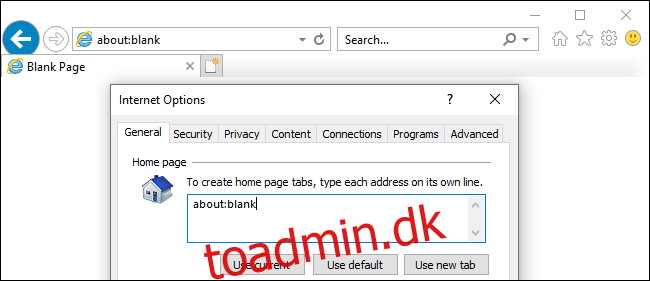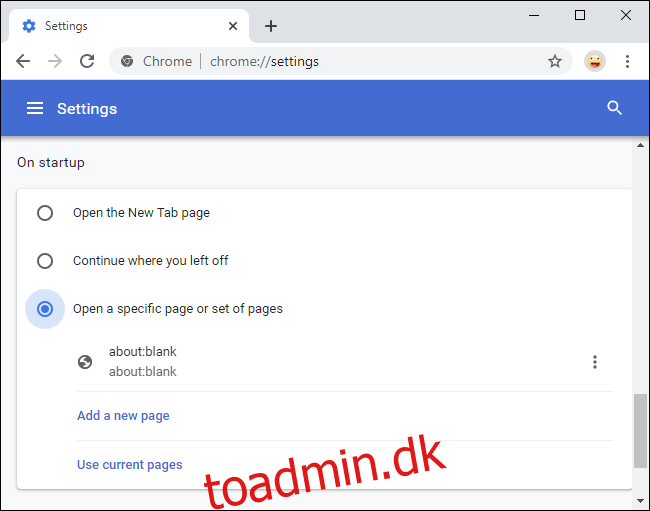Hvis du ser “about:blank” i din webbrowsers adresselinje, får du vist en tom side indbygget i din webbrowser. Det er en del af Google Chrome, Mozilla Firefox, Apple Safari, Microsoft Edge, Internet Explorer og andre browsere.
Der er ikke noget galt med about:blank. Mange mennesker vælger at bruge about:blank som deres startside, hvilket sikrer, at deres webbrowser altid åbner med en tom hvid skærm. Hvis din webbrowser altid åbner med about:blank, og du ikke kan lide det, viser vi dig, hvordan du forhindrer det i at ske.
Indholdsfortegnelse
Hvad handler om:blank?
Dette er en tom side indbygget i din webbrowser. “Om:”-delen af adressen fortæller browseren at vise interne, indbyggede websider. I Chrome kan du f.eks. skrive about:settings i adresselinjen for at åbne siden Indstillinger eller about:downloads for at se Chromes liste over filoverførsler.
Når du skriver about:blank i adresselinjen og trykker på Enter, vil din webbrowser indlæse en tom side uden noget på den. Denne side er ikke fra internettet – den er indbygget i din webbrowser.
Hvorfor er about:blank nyttig?
Mange mennesker bruger about:blank som deres hjemmeside. Dette giver dig en tom side, hver gang du åbner din browser.
For at opnå dette skal du blot gå ind i din browsers indstillinger og bede den åbnes med “about:blank” i stedet for en anden webside.
Webbrowsere kan også åbne den tomme about:blank side, hvis de starter og ikke ved, hvad de ellers skal vise. En browser skal trods alt altid vise noget, og indlæsning af about:blank er en måde at vise en tom side på.
Er det en virus eller malware?
About:blank-siden er ikke malware eller noget farligt. Men hvis du er bekymret for, at din computer kan have malware på sig, anbefaler vi at udføre en scanning med dit valgte antimalwareprogram.
Vi kan lide Malwarebytes, og vi anbefaler at give din computer en scanning med den. Den gratis version kan udføre manuelle scanninger og fjerne malware. Den betalte Premium-version tilføjer bare automatisk baggrundsscanning. Malwarebytes understøtter både Windows-pc’er og Mac’er.
Hvordan kan du slippe af med about:blank?
Du kan faktisk ikke slippe af med eller fjerne about:blank. Det er en del af din webbrowser, og det vil altid være der under motorhjelmen. Du behøver dog aldrig at se den igen, hvis du ikke vil.
Hvis du altid ser about:blank, hver gang du åbner din webbrowser, og du hellere vil se din browsers New Tab-side eller en hvilken som helst anden webside, er alt du skal gøre at ændre din webbrowsers startside.
Gå til menuen > Indstillinger i Google Chrome. Rul ned til afsnittet “Ved opstart” og vælg enten “Åbn siden Ny fane” eller slet about:blank fra de websider, der åbner ved opstart, og vælg din foretrukne webside.
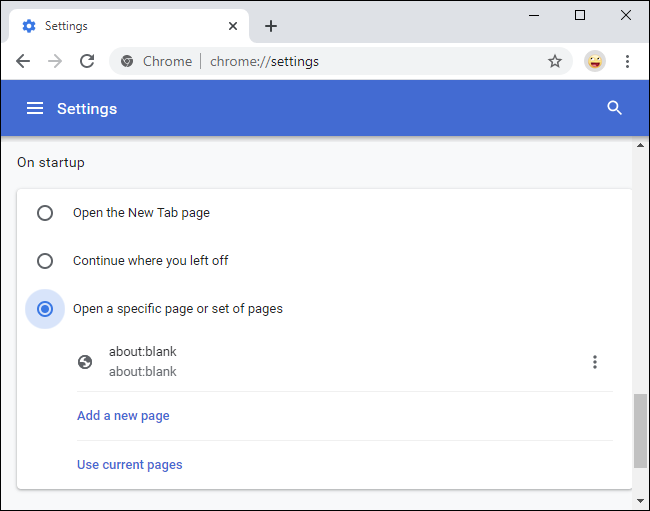
I Mozilla Firefox skal du klikke på menu > Indstillinger > Hjem. Vælg din ønskede startside for nye vinduer og nye faner. Sørg for, at “about:blank” eller “Blank Page” ikke er valgt her.
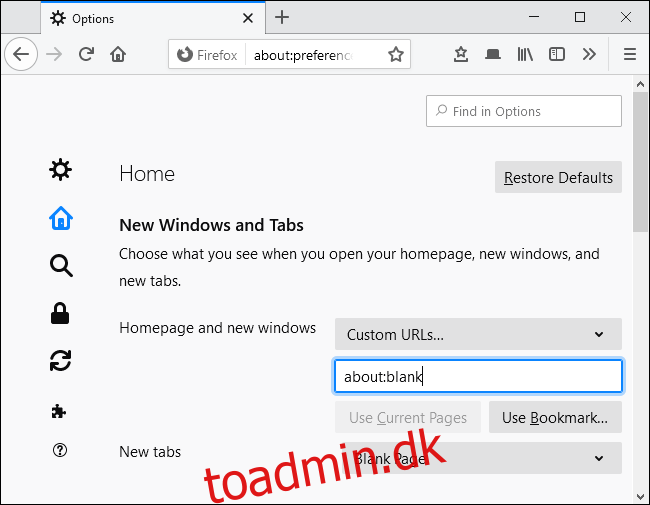
I Apple Safari på en Mac skal du klikke på Safari > Indstillinger > Generelt. Under Hjemmeside skal du fjerne “about:blank” og indtaste din ønskede startside.
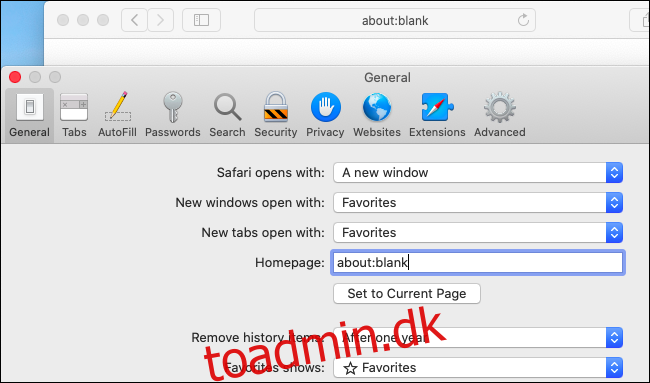
I Microsofts nye Chromium-baserede Edge-browser skal du klikke på menu > Indstillinger > Ved opstart. Vælg “Åbn en ny fane” eller fjern about:blank fra listen over sider, som Edge åbner, når du starter den.
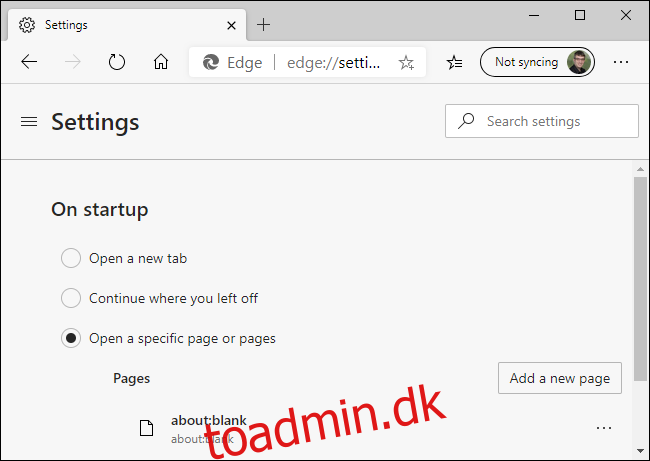
I Internet Explorer kan du ændre dette fra vinduet Internetindstillinger. (Du skal selvfølgelig ikke bruge Internet Explorer længere. Selv Microsoft anbefaler, at du lader IE ligge. Men det kan stadig være nødvendigt for nogle gamle forretningsapplikationer og anden ældre software.)
Klik på den tandhjulsformede menuknap, og vælg “Internetindstillinger”. Fjern “about:blank” fra startsideboksen øverst i ruden Generelt. Indtast adressen på din ønskede hjemmeside.